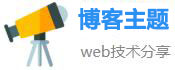桃花app观看经典案例
桌面文件,QuickLaunch 快速启动您的工作
作为工作狂人,我们都喜欢高效率的做事情,而快速启动工具就是帮我们节省时间、提高效率的好帮手。其中最常用的莫过于QuickLaunch快速启动栏了。
什么是QuickLaunch? 没有使用的Windows用户可能不知道,QuickLaunch是Windows系统的默认快速启动栏。需要手动启用QuickLaunch栏才能使用。
启用QuickLaunch栏?Step by Step:
Step 1: 右键单击任务栏空白区域,选择“工具栏”菜单,然后单击“新建工具栏”菜单。
Step 2: 接着选择“C:\Users\你的用户名\AppData\Roaming\Microsoft\Internet Explorer\Quick Launch”路径(注意替换成你自己的用户名)。
Step 3: 选择“Quick Launch”路径,并单击“选择文件夹”按钮。
操作完成后,你就拥有了一个浏览器以外的快捷方式工具栏。
使用QuickLaunch快速启动栏可以更快速地启动你常用的软件、浏览器等,因为他们都在指尖的范围内。
常见问题:
1. 如何添加快捷方式?
在Windows系统上,添加任何快捷方式都是一件很简单的事情。而添加快捷方式到QuickLaunch栏目只需要简单的几个步骤。
首先,你需要在你的电脑上找到需要添加的程序或文档。然后,在你的桌面上右键单击该文件的图标,选择“复制”或“剪切”,或者按下快捷键"Ctrl+C"或“Ctrl+X”。
接下来,右键单击任务栏上的QuickLaunch栏,选择“打开”或者“Explorer”,进入到QuickLaunch栏所在的目录。 然后,在该目录中右键单击空白区域,选择“粘贴”,或者按下快捷键“Ctrl+V”。
你会看到刚刚复制或剪切的文件已经出现在了QuickLaunch栏中。
2. 如何重新排序快捷方式?
在Windows系统中,重排序文件和文件夹是常规操作之一,而在QuickLaunch栏目中重新排序快捷方式也是同样的原理。
首先,右键单击任务栏上的QuickLaunch栏,选择“Explorer”,进入到QuickLaunch栏所在的目录。 然后,你可以执行拖拽操作,例如,将某个快捷方式从QuickLaunch栏拖拽到另一个位置。
或者,如果你希望将最近使用的应用程序显示在QuickLaunch栏中,可以右键单击一个应用程序的图标,选择“锁定到任务栏”选项。
3. 如何删除快捷方式?
删除快捷方式和删除任何文件一样简单。只需要单击或右键单击QuickLaunch栏中的快捷方式,然后选择“删除”即可。

总结:
QuickLaunch作为Windows系统最基础的快捷启动工具之一,能够大大提高我们的工作效率。注意好添加、删除和排序快捷方式这些小细节,你就能在工作中更加地流畅、高效了。